当我们在使用excel表格处理数据的时候,如果每次都会出现配置进度窗口,就会很麻烦。今天小编就告诉大家电脑怎么在每次打开excel表格时不显示配置进度。
具体如下:
-
1. 首先我们需要在电脑中打开运行窗口,在窗口中输入regedit。点击确定。
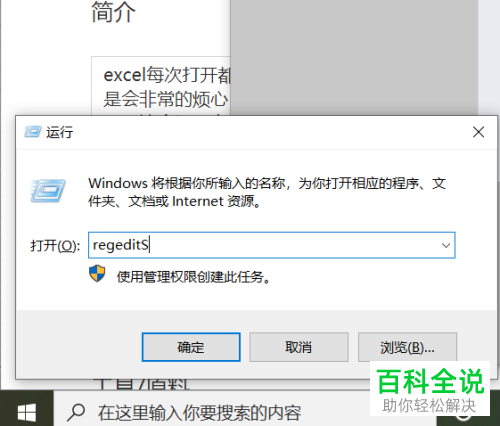
-
2.然后我们就会打开注册表编辑器窗口了。我们在窗口中依次打开文件夹HKEY_CURRENT_USER——-Software——Microsoft——Office——14.0——EXCEL——Options,右键,在打开的窗口中点击新建——DWORD(32位)值。

-
3. 然后我们再将新建的新值修改为#1,再右键,在打开的窗口中选择重命名,修改为NORereg,并点击保存。
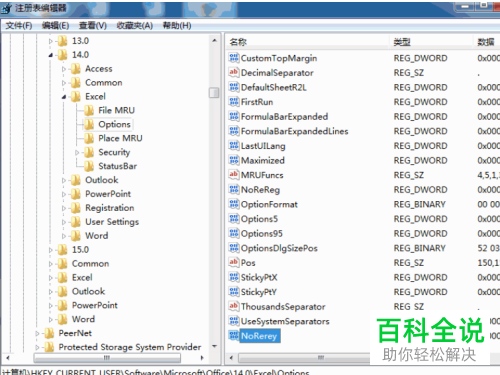
-
4. 然后会打开编辑窗口,我们阿静数值数据修改为1,并点击确定。
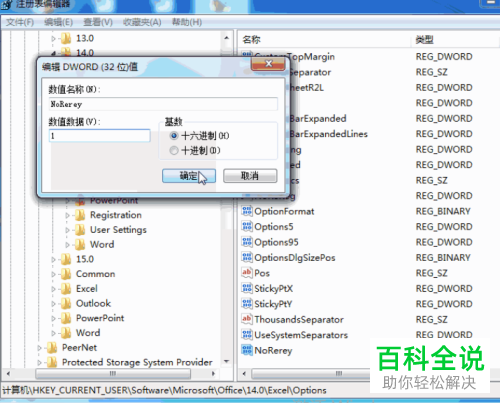
-
5. 最后重启一下电脑就可以了。
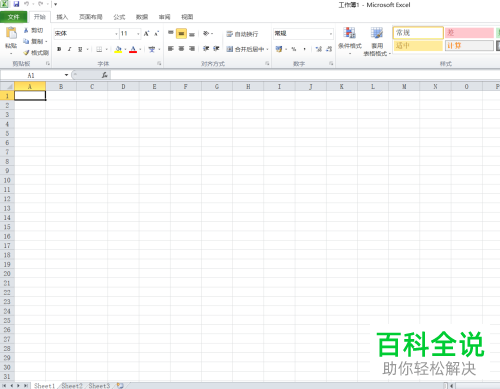
-
以上就是电脑在每次打开excel表格时不显示配置进度的方法。
